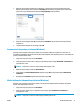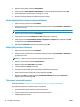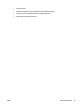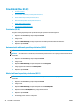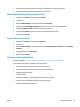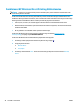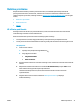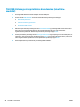HP LaserJet Pro MFP M225, M226 - User Guide
3. Klõpsake või puudutage vahekaarti Viimistlemine.
4. Valige märkeruut Prindi mõlemale poole (käsitsi). Töö esipoole printimiseks klõpsake nuppu OK.
5. Võtke väljastussalvest prinditud virn ja asetage see 1. salve.
6. Küsimisel puudutage jätkamiseks juhtpaneelil vastavat nuppu.
Mitme lehekülje ühele lehele printimine (Windows)
1. Valige tarkvaraprogrammis suvand Printimine.
2. Valige printerite loendist toode ja vajutage või puudutage seejärel nuppu Atribuudid või Eelistused, et
printeridraiver avada.
MÄRKUS. Nupu nimi on erinevate tarkvarapogrammide puhul erinev.
3. Klõpsake või puudutage vahekaarti Viimistlemine.
4. Valige rippmenüü loendist Lehekügede arv lehel lehekülgede arv ühel lehel.
5. Valige õiged suvandid Prindi lehekülje äärised, Lehe järjestus ja Paigutus jaoks. Klõpsake nuppu OK,
et sulgeda dialoogikast Dokumendi atribuudid.
6. Dialoogikastis Printimine klõpsake töö printimiseks nuppu OK.
Paberi tüübi valimine (Windows)
1. Valige tarkvaraprogrammis suvand Printimine.
2. Valige printerite loendist toode ja vajutage või puudutage seejärel nuppu Atribuudid või Eelistused, et
printeridraiver avada.
MÄRKUS. Nupu nimi on erinevate tarkvarapogrammide puhul erinev.
3. Klõpsake või puudutage vahekaarti Paber/kvaliteet.
4. Klõpsake rippmenüüst Paberi tüüp valikut Veel....
5. Laiendage nimekirja: Tüüp on: suvandeid.
6. Laiendage teie paberit kõige paremini kirjeldavate paberitüüpide kategooriat.
7. Valige kasutatava paberi tüübi jaoks suvand ja klõpsake nuppu OK.
8. Klõpsake nuppu OK, et sulgeda dialoogikast Dokumendi atribuudid. Dialoogikastis Printimine
klõpsake töö printimiseks nuppu OK.
Täiendavad printimisülesanded
Külastage veebilehte www.hp.com/support/ljMFPM225, www.hp.com/support/ljMFPM226.
Eri prinditööde tegemiseks on saadaval juhised, nt järgmised:
●
printimisotseteede ja eelseadistuste loomine ja kasutamine
●
paberi formaadi valimine või tavalise paberi formaadi kasutamine
●
lehekülje paigutuse valimine
32 Peatükk 4 Printimine ETWW